Você deve fazer backup do WhatsApp agora mesmo; veja como
Os maníacos por WhatsApp do sistema Android ganharam um recurso muito bom para combater o armazenamento lotado do celular. O backup do mensageiro no Google Drive não vai mais contar para a cota do serviço na nuvem. Mas isso também vai significar que você precisa atualizar seu backup o quanto antes.
VEJA TAMBÉM:
- Existe um jeito de espionar o WhatsApp de alguém?
- Você pode reduzir seu consumo de dados no WhatsApp
- Adora o WhatsApp? Confira estas notícias
Como era: os backups do WhatsApp para Android consomem parte da cota de armazenamento do Google Drive —que hoje é de 15 GB na versão gratuita (há também planos pagos que ampliam esta cota para 1 TB ou 100 TB). Quanto mais fotos e vídeos do WhatsApp você guarda, maior a fatia que ocupa na capacidade total do Drive.
Agora o backup do WhatsApp não vai mais abocanhar seus gigabytes livres no serviço do Google. Assim, tanto faz você ter 100 MB ou 1 GB de backup do WhatsApp: ele não fará mais diferença na redução do espaço livre de sua conta do Drive.
No iPhone nada mudou, já que nele o backup em nuvem é realizado só via iCloud. E nele, o conteúdo salvo do WhatsApp continua consumindo seu espaço livre no serviço da Apple.
Como fazer o backup pela nuvem
O WhatsApp fornece ao usuário duas formas de backup: manual, onde você mesmo é que terá a missão de se lembrar de fazer o backup às vezes; e automático, em que o app programa backups por intervalos de tempo determinados por você: todo dia, toda semana ou todo mês.
- No Android, vá nos três pontinhos localizados no canto superior direito
- Selecione "Configurações"
- Procure o item "Conversas" e clique nele
- Agora, abra a opção "Backup de conversas". Nesta tela, vá em "Configurações do Google Drive" e adicione sua conta do Google, clicando em "Conta" e escolhendo o e-mail de login correto da sua conta
- Em "fazer backup no Google Drive", você vai poder definir se deseja fazer um backup automático, entre as opções "diário", "semanal" ou "mensal". Se preferir a operação de backup manual, clique em "Apenas quando eu tocar em 'Fazer backup'" (botão que aparece com destaque verde nesta tela). Se nunca quiser backup no Drive, clique em "Nunca".
- Uma vez configurado, já pode clicar no botão verde "Fazer backup". O app fará a cópia do backup na nuvem.
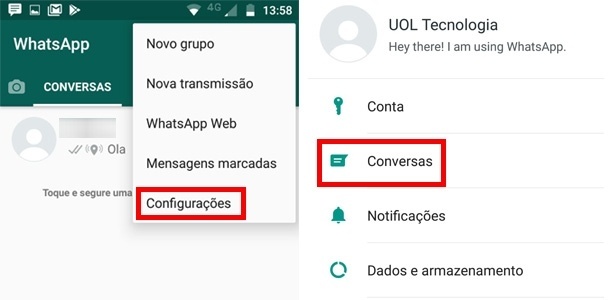
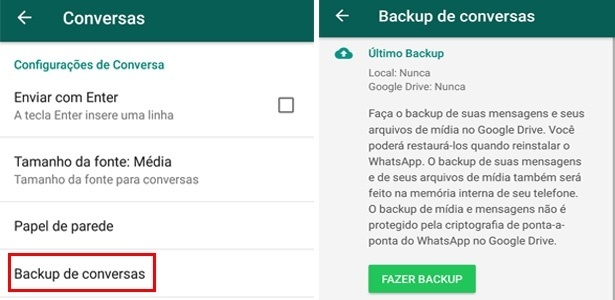
Os arquivos podem ser armazenados quando você estiver conectado no wi-fi ou no 3G/4G. Ainda nesta tela, clique em "Fazer backup em" e escolha se será "Wi-Fi" ou "Wi-Fi ou celular" (este consumirá seu plano de dados de internet móvel).
No fim da tela, você também pode optar se vai querer ou não incluir vídeos no backup. Lembre-se que vídeos consomem bastante megabytes de armazenamento —o que felizmente deixará de ser problema após o acordo com o Google começar a valer.
Como recuperar o backup pela nuvem
Para restaurar o backup, quando instalar o WhatsApp no celular novamente, basta utilizar a mesma conta do Google que você usou no backup anterior, e logado nessa conta no Google Play, baixe o WhatsApp.
Durante o processo de instalação do app, coloque o número de celular usado no backup anterior para logar. Ele reconhecerá o backup no Drive associado ao número e vai mostrar a mensagem "Backup encontrado". Nesta tela, clique no botão verde "Restaurar" e o app terminará a recuperação do backup.
Como fazer o backup sem a nuvem
É possível fazer o backup manual do WhatsApp para Android sem depender do Google Drive. Desta forma é um pouco mais complicada, mas vamos ensinar aqui.
Para fazer sem o Drive, vá até o WhatsApp e repita os primeiros passos ditos acima. Clique no botão de menu (os três pontinhos verticais da página principal do app) > Configurações > Conversas > Backup de conversas.
Nesta tela, em "fazer backup no Google Drive", clique em "Nunca". E depois no botão verde "Fazer backup". O backup assim será atualizado, mas na memória do celular.
Neste caso, é importante você ter uma cópia deste backup em outro tipo de armazenamento físico.
Para isso, use um app gerenciador de arquivos para Android, e com ele, localize a pasta do WhatsApp (que fica na raiz do armazenamento, também chamado de "sdcard") e faça uma cópia dela para seu cartão MicroSD.
O processo é similar ao gerenciamento de pastas no Windows Explorer: selecione a pasta e escolha "copiar", depois entre na pasta raiz do cartão de memória e clique em "colar".
Outra alternativa é realizar essa cópia no armazenamento do seu computador ou laptop. Para isso, conecte o celular ao computador com Windows pelo cabo USB e faça essa transferência, arrastando a pasta do WhatsApp para dentro da pasta de sua preferência no PC.
Como recuperar o backup sem a nuvem
Para quem realizou com sucesso as etapas ditas acima, agora é a hora de fazer o inverso: trazer a pasta WhatsApp de volta ao seu celular novo. Faça os passos abaixo antes de instalar o WhatsApp de novo.
Se o backup manual ficou no cartão MicroSD, coloque-o no celular novo, instale e use novamente um app gerenciador de arquivos. Depois copie e cole a pasta WhatsApp na raiz da memória principal (a "sdcard" mencionada acima).
Se o backup manual foi feito no PC ou laptop, ligue o celular ao computador de novo via cabo USB, abra a pasta raiz do armazenamento do celular, e arraste a pasta do WhatsApp salva no PC para dentro.
Nos dois casos, depois instale o WhatsApp normalmente e ele puxará o backup no final da instalação.

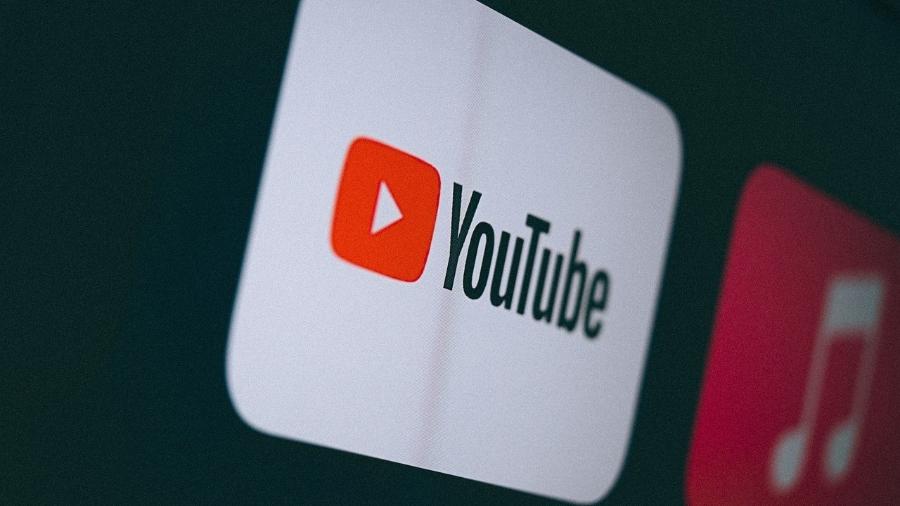
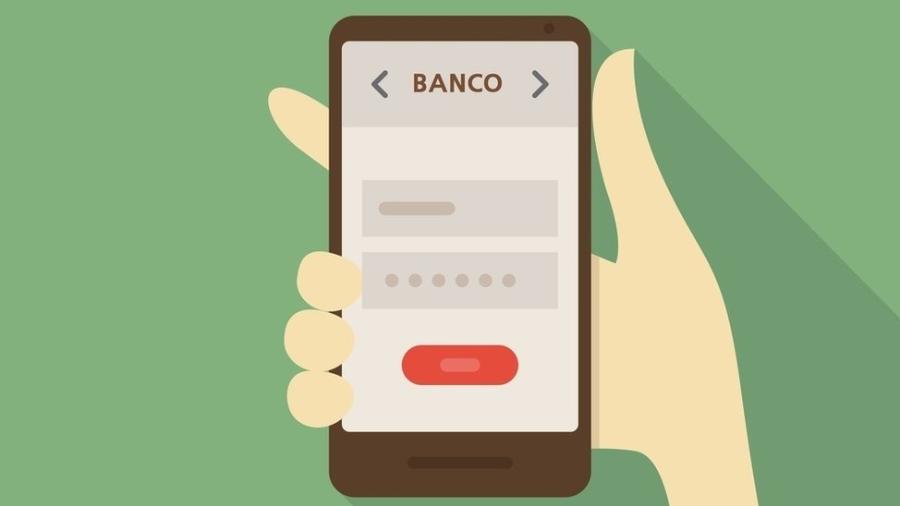
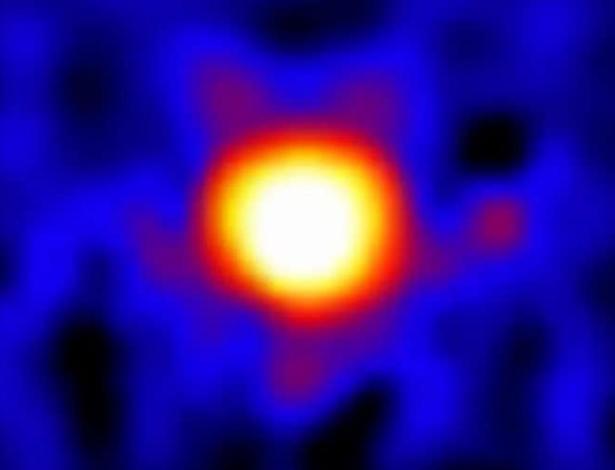





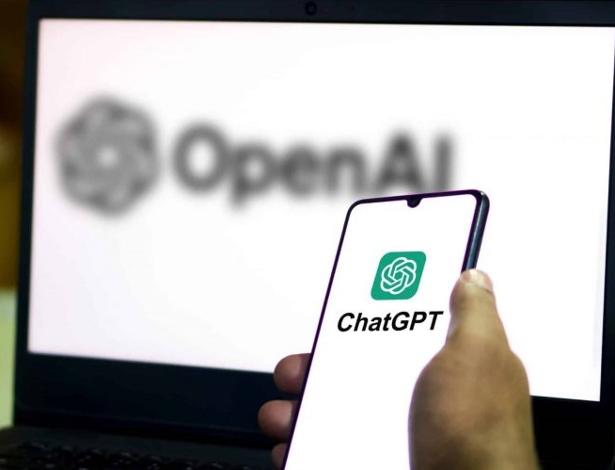

ID: {{comments.info.id}}
URL: {{comments.info.url}}
Ocorreu um erro ao carregar os comentários.
Por favor, tente novamente mais tarde.
{{comments.total}} Comentário
{{comments.total}} Comentários
Seja o primeiro a comentar
Essa discussão está encerrada
Não é possivel enviar novos comentários.
Essa área é exclusiva para você, assinante, ler e comentar.
Só assinantes do UOL podem comentar
Ainda não é assinante? Assine já.
Se você já é assinante do UOL, faça seu login.
O autor da mensagem, e não o UOL, é o responsável pelo comentário. Reserve um tempo para ler as Regras de Uso para comentários.